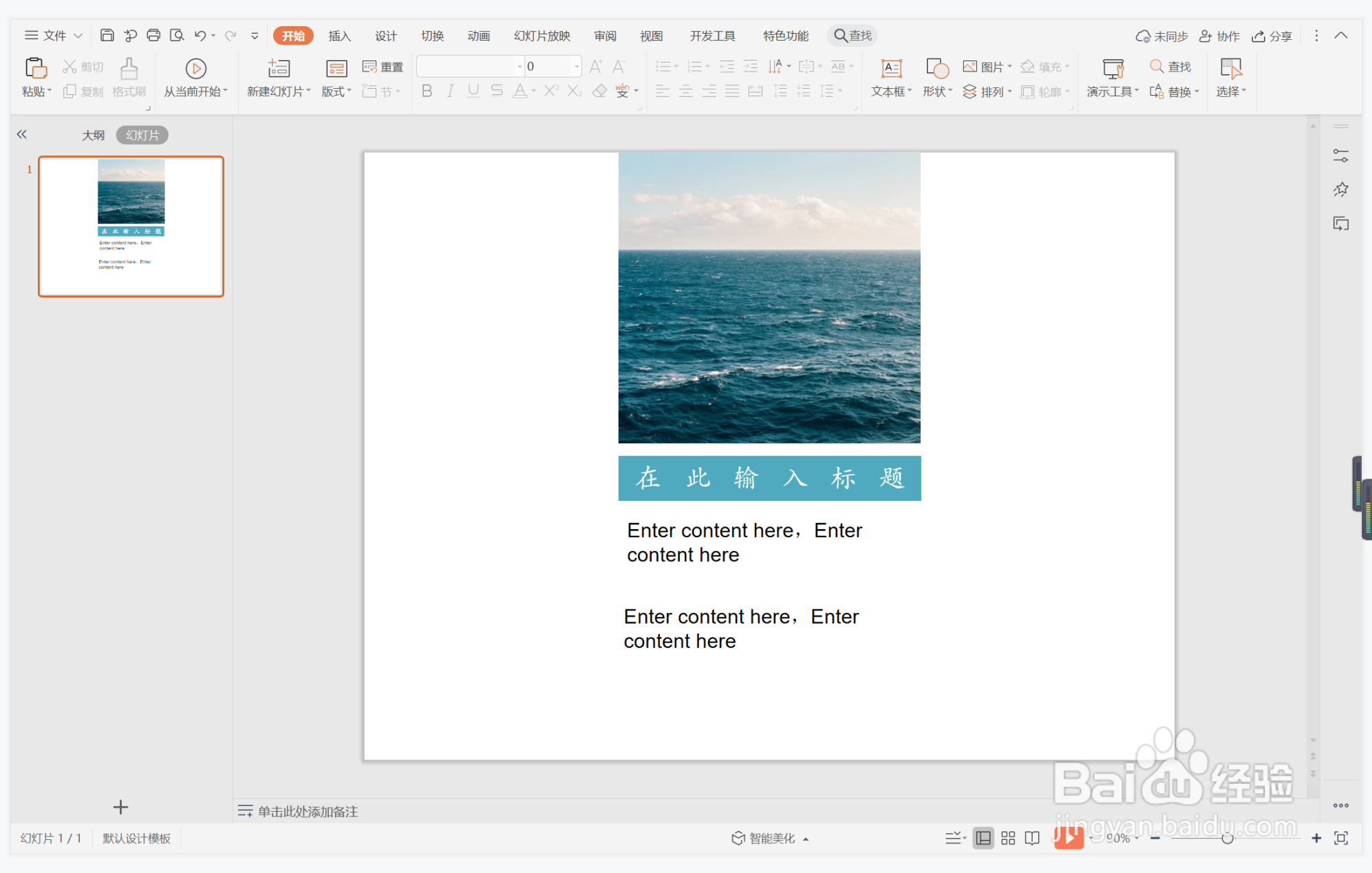1、在插入选项卡中点击图片,选择其中的本地图片,插入一张合适的背景图片。

2、选中背景图片,鼠标拖动调整其大小,摆放在如图所示的位置。

3、在插入选项卡中点击形状,选择其中的矩形。

4、在页面上绘制出形状,放置在背景图片的下方,效果如图所示。

5、选中矩形,在绘图工具中点击填充,选择蓝色进行填充,并设置为无边框。
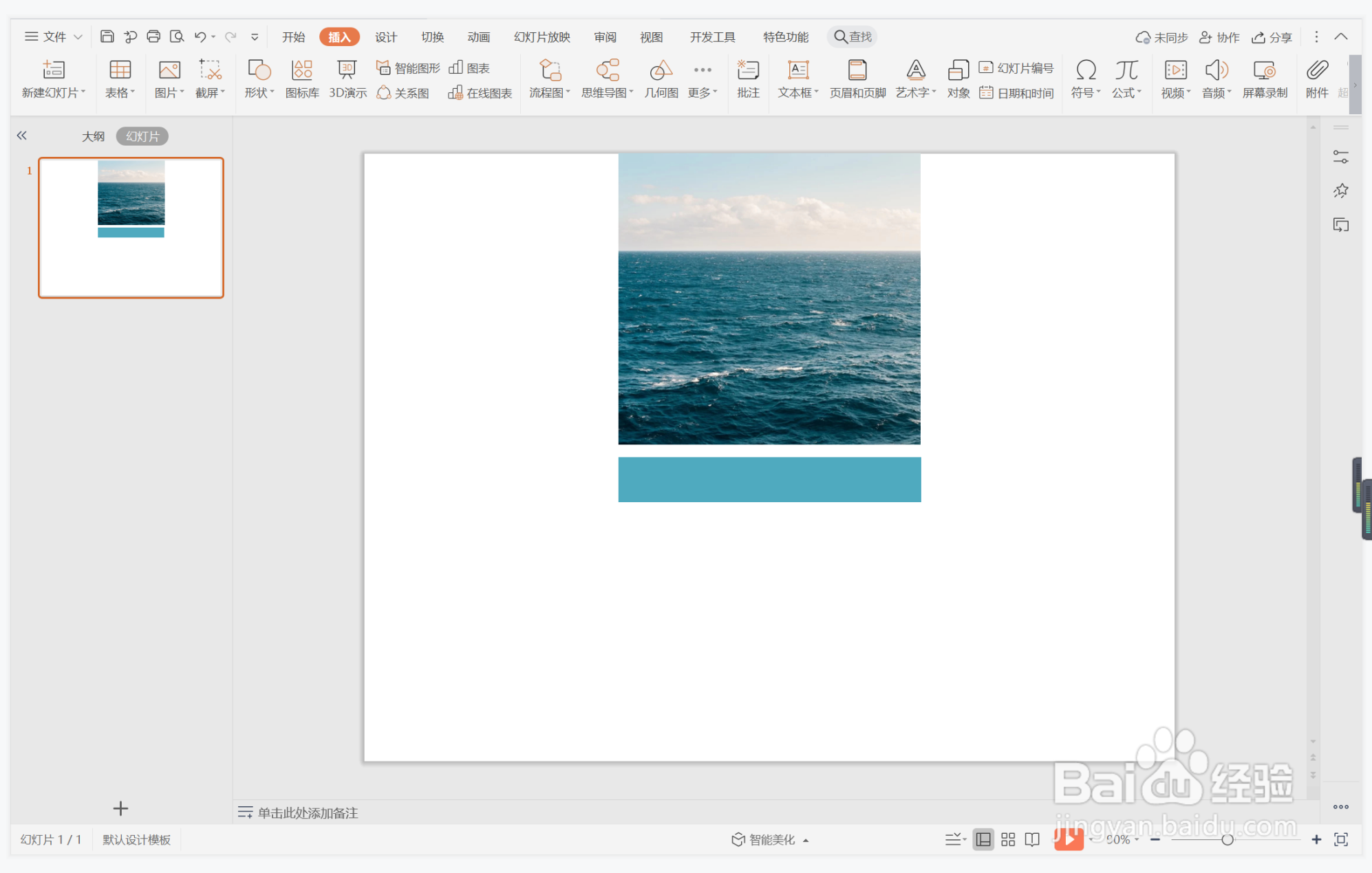
6、在蓝色矩形中输入标题,在矩形下方输入内容,这样蓝色淡雅型图文排版就制作完成了。
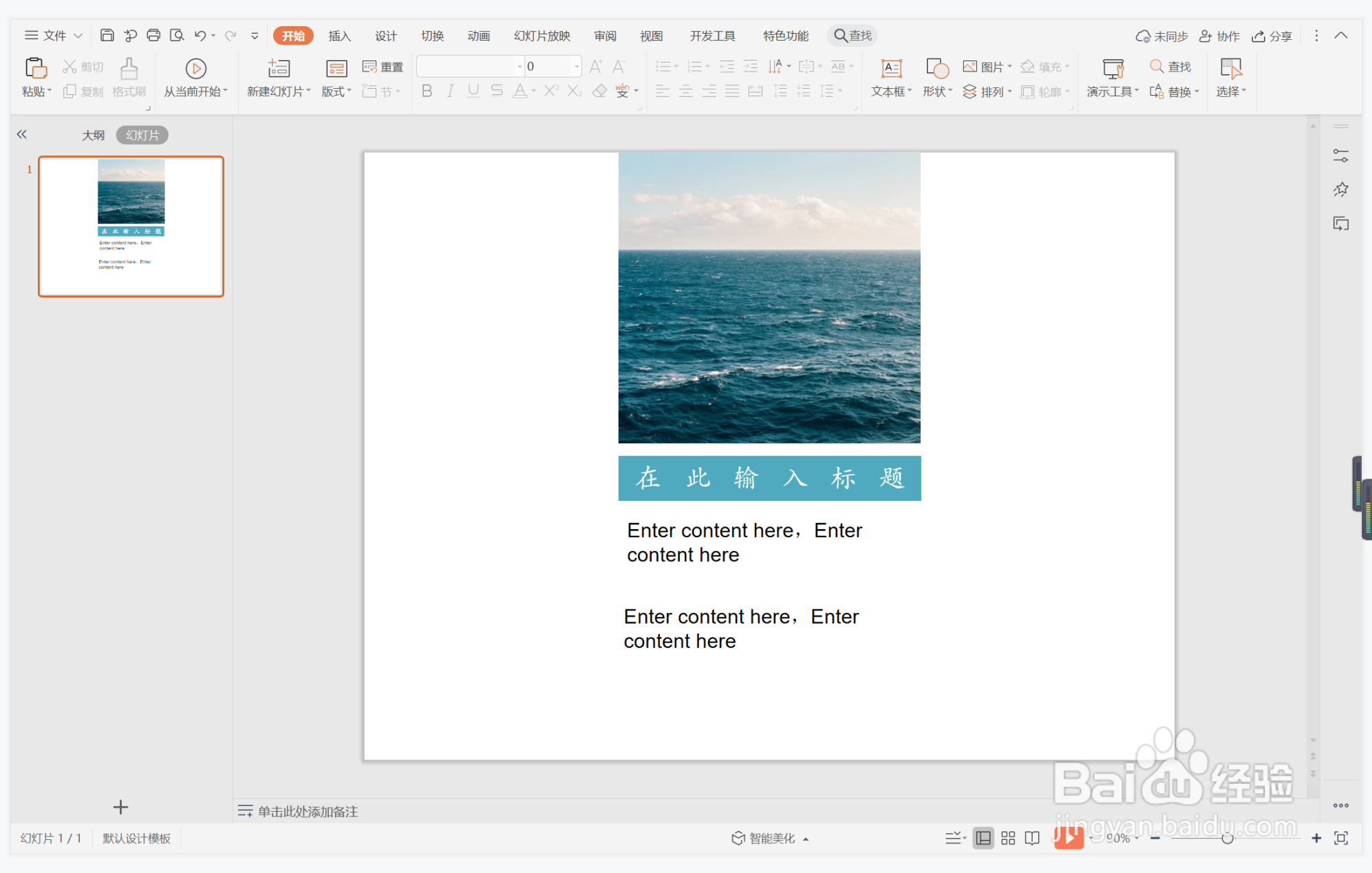
时间:2024-10-23 20:20:38
1、在插入选项卡中点击图片,选择其中的本地图片,插入一张合适的背景图片。

2、选中背景图片,鼠标拖动调整其大小,摆放在如图所示的位置。

3、在插入选项卡中点击形状,选择其中的矩形。

4、在页面上绘制出形状,放置在背景图片的下方,效果如图所示。

5、选中矩形,在绘图工具中点击填充,选择蓝色进行填充,并设置为无边框。
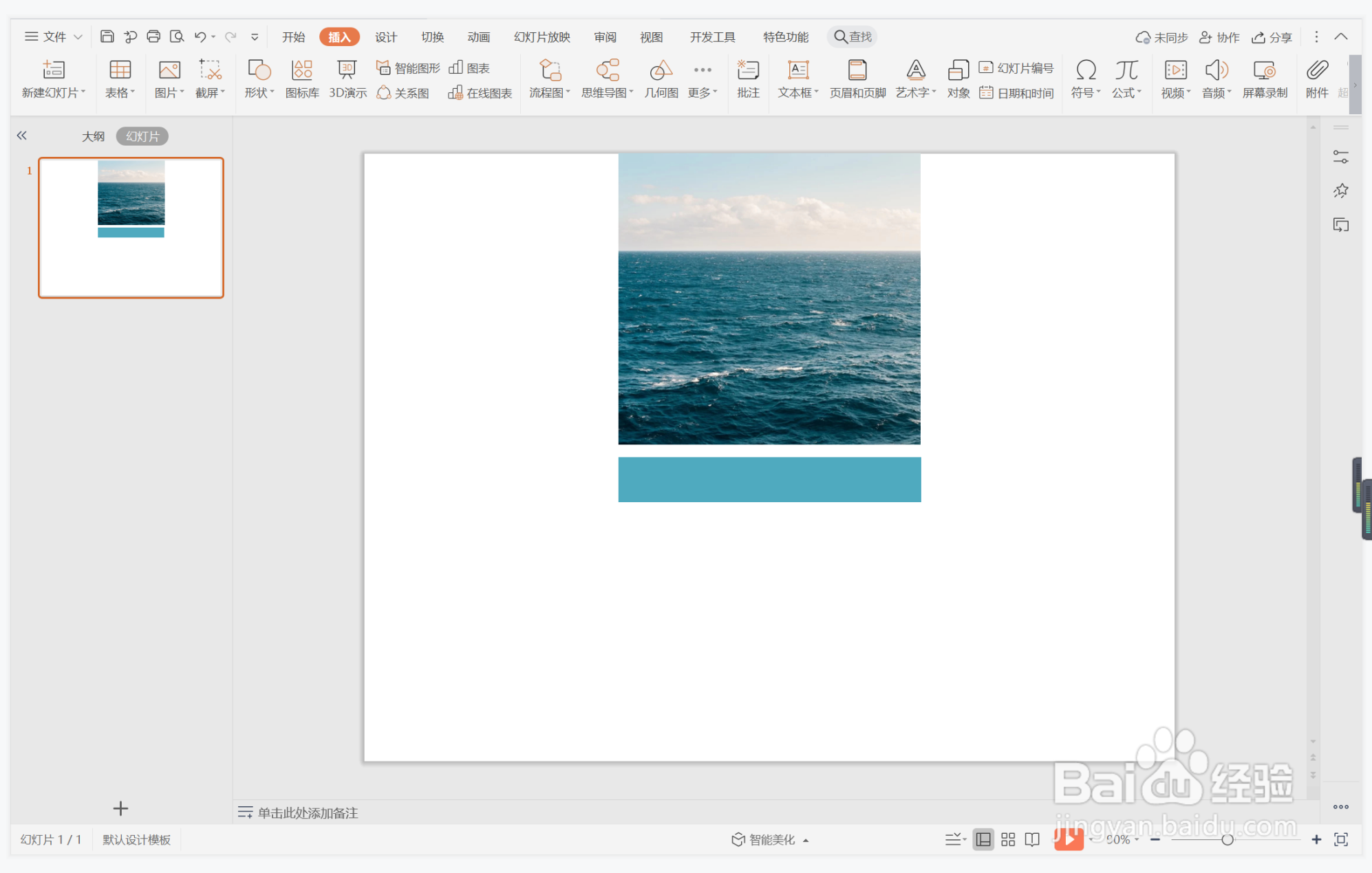
6、在蓝色矩形中输入标题,在矩形下方输入内容,这样蓝色淡雅型图文排版就制作完成了。